当前位置:首页 > 帮助中心 > 大白菜u盘重装系统?大白菜u盘重装系统教程和步骤
大白菜u盘重装系统?大白菜u盘重装系统教程和步骤
大白菜u盘重装系统?很多人都知道电脑可以使用u盘启动盘来重装系统,但是实际使用的时候,往往不知道选择什么。如果你也面对同样的情况,不知道选择哪个品牌的话,可以考虑使用大白菜u盘启动盘来操作,它的技术稳定成熟。今天小编就来讲解大白菜u盘重装系统教程和步骤。
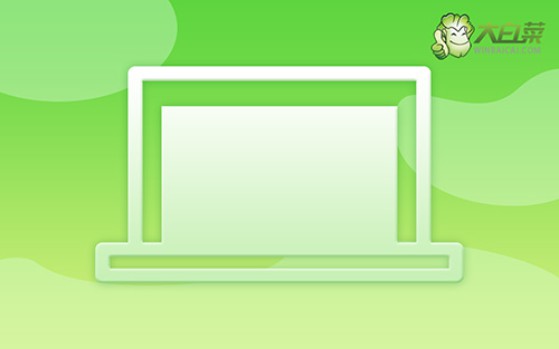
一、u盘重装系统工具
镜像版本: Windows 7企业版
工具软件:大白菜u盘启动盘制作工具(点击红字下载)
二、u盘重装系统准备
1、备份过程中,别忘了桌面上的文件,因为它默认存储在C盘内,与其他数据一样需要备份。如果忽略这一点,重装系统后这些文件可能会丢失。
2、重装系统后,系统可能会缺少必要的驱动程序,导致设备无法正常工作。为了避免这种情况,建议在重装之前先下载所有必需的驱动程序,并将它们保存到U盘或其他启动盘中。
3、如果你需要下载系统镜像文件,建议选择信誉良好的来源。例如,可以访问“MSDN我告诉你”网站,该平台提供了多种Windows系统镜像。该网站的镜像文件经过验证,确保下载的文件安全且质量可靠。
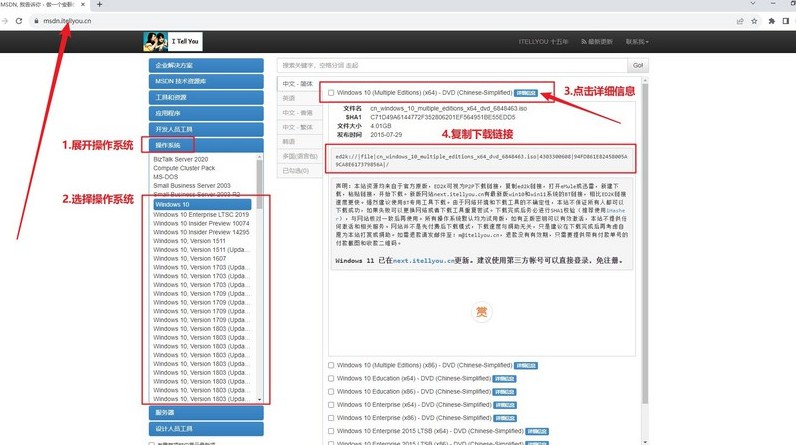
三、u盘重装系统步骤
一、制作U盘启动盘
1、访问大白菜官方网站,下载最新版本的U盘启动工具软件,并将其解压到桌面打开备用。
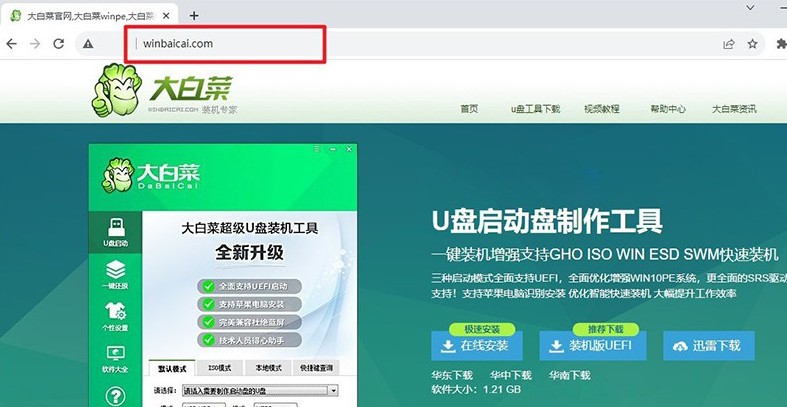
2、将准备好的U盘插入电脑,大白菜U盘启动盘制作工具会自动识别,相关设置可以默认不变,按照提示将U盘制作成u盘启动盘。
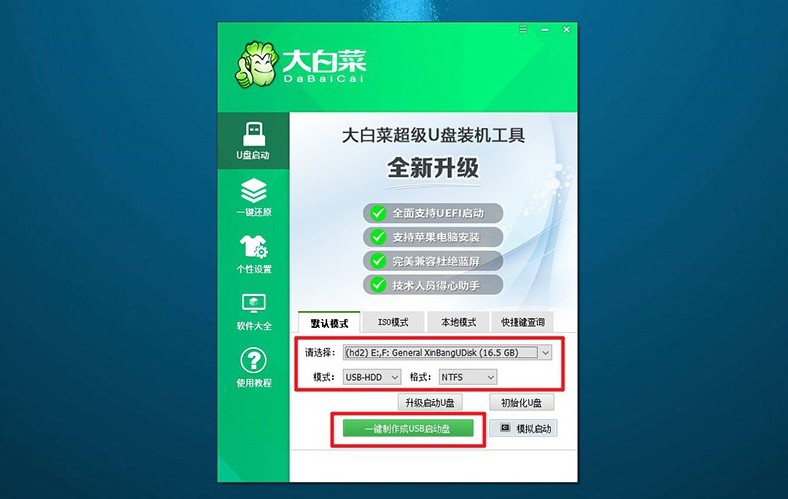
二、设置u盘启动电脑
1、查找适合该电脑型号的u盘启动快捷键,不同品牌的电脑会有差别,不完全相同,大家需要提前查清楚。
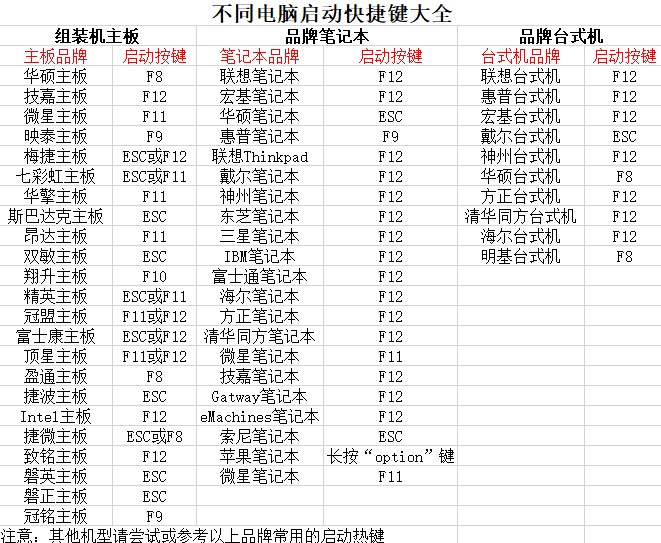
2、重启电脑,并在电脑启动时迅速按下启动快捷键,进入启动设备选择菜单,选择U盘作为启动设备。
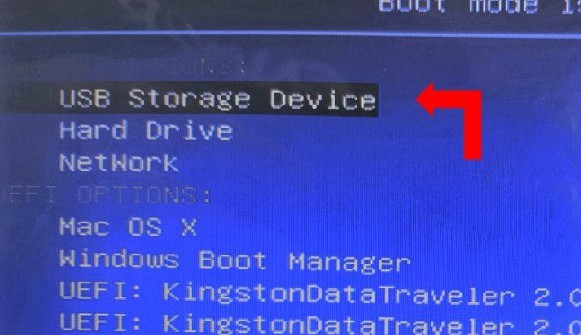
3、确认后系统会进入大白菜启动工具的界面,选择【1】“Win10X64PE系统”启动项,并按下回车键确认。
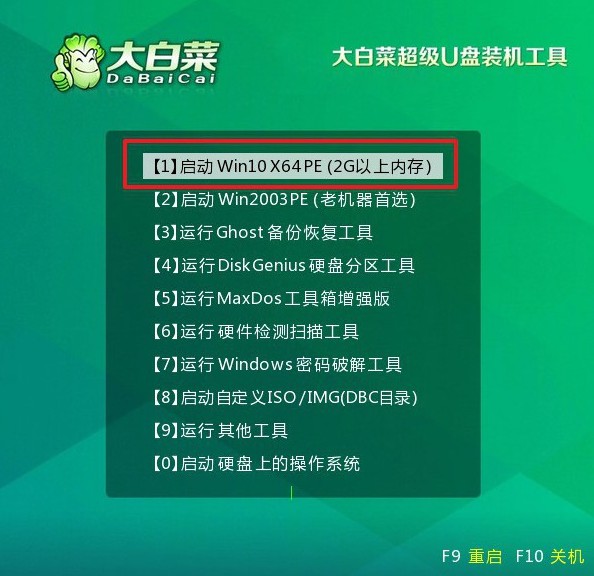
三、U盘启动盘安装电脑系统
1、成功进入PE系统桌面后,找到并运行“一键装机”工具,确保系统安装位置为C盘。
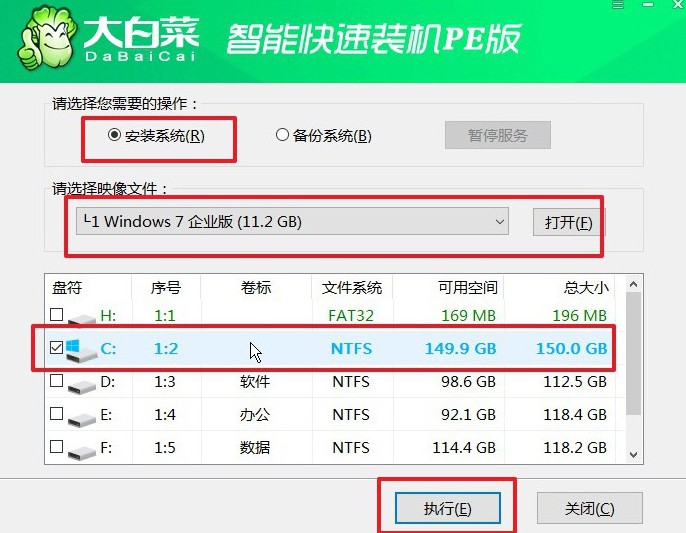
2、在弹出的安装确认窗口中,点击“是”确认开始安装操作系统。
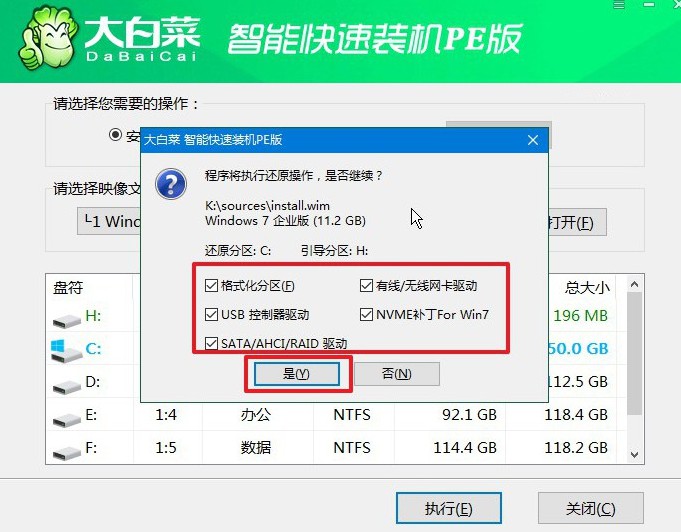
3、系统安装过程中,工具会提示重启系统设置,如图所示,勾选重启选项即可。
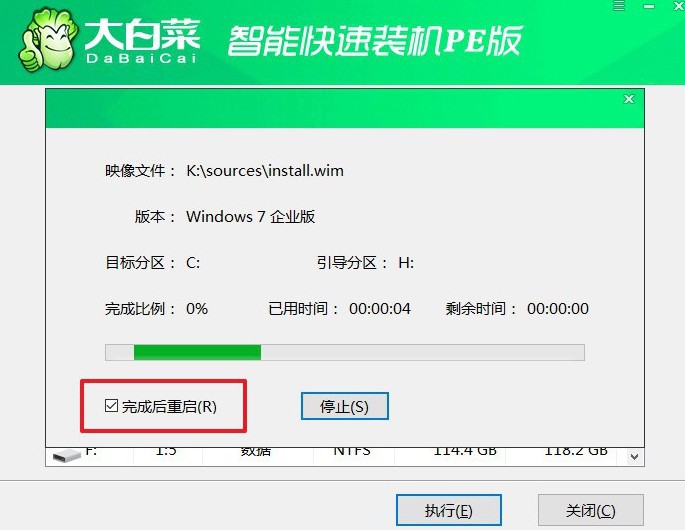
4、系统安装进度达到一定阶段时,电脑第一次重启,拔出U盘。此后,系统会自动多次重启,直到Windows操作系统安装完成,耐心等待整个过程结束。

关于大白菜u盘重装系统教程和步骤,小编就讲解到这里了,希望可以帮助到各位。当然啦,要是你的电脑遇到了其他问题,也可以使用u盘启动盘来解决。因为它内置了许多有用的工具,可以帮助你解决电脑常见的故障,恢复系统正常。

